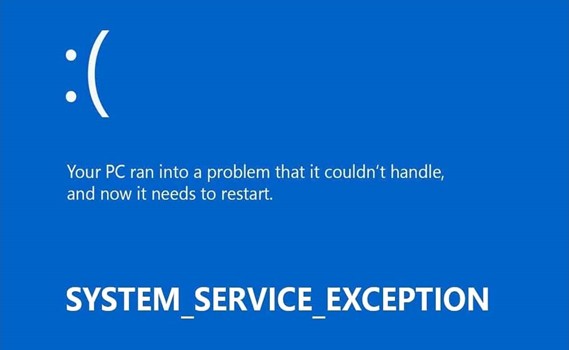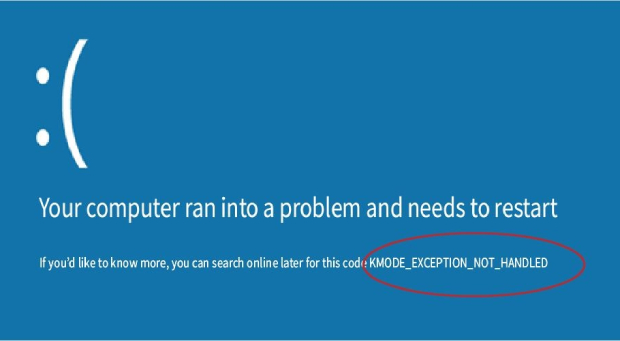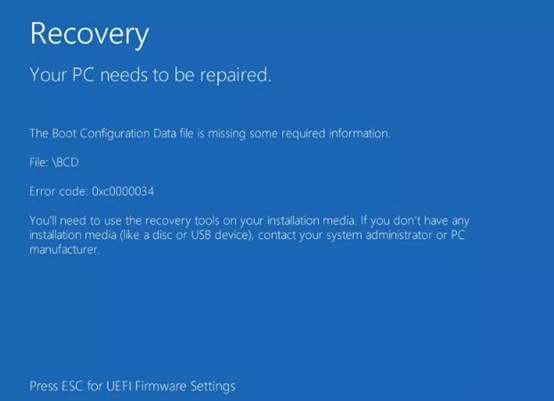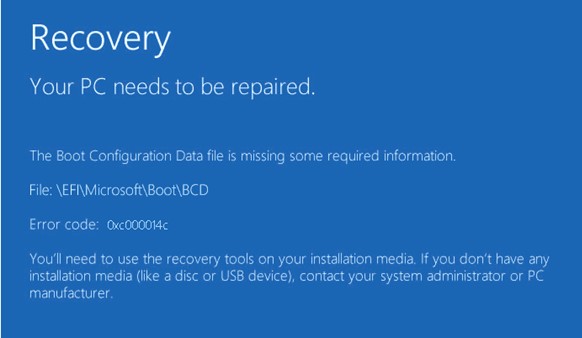Stai avendo l’errore DPC watchdog violation? Per risolvere il problema senza fatica, rivolgiti a 4DDiG Windows Boot Genius, una soluzione all-in-one che ti permetterà di risolvere rapidamente il problema.
- Parte 1: Cos'è l'errore DPC Watchdog Violation
- Parte 2: Come risolvere facilmente l'errore DPC Watchdog Violation Blue Screen?HOT
- Parte 3: Come risolvere l’errore DPC Watchdog Violation su Windows 11 in altri modiHOT
- Parte 4: Anche le persone chiedono
- Pensieri conclusivi
Immagina di lavorare a un progetto importante e di vedere una schermata blu della morte che dice "Il tuo PC ha avuto un problema...", potresti perdere la calma e andare fuori di testa perché non hai salvato il tuo lavoro e hai perso tutto.
Ci possono essere molte ragioni per cui il tuo PC incontra un problema e necessita di un riavvio per risolvere la situazione, ma a volte con un problema di "Stop Code DPC Watchdog Violation", un semplice riavvio non è sufficiente. Quando il tuo PC ha problemi di Stop Code Watchdog Violation, potrebbe continuare a bloccarsi in loop.
In questo blog, condivideremo con te una guida completa su come risolvere il problema di Stop Code DPC Watchdog Violation su PC e ti guideremo attraverso ogni singolo passo per risolvere il problema di Stop Code DPC_watchdog_violation.
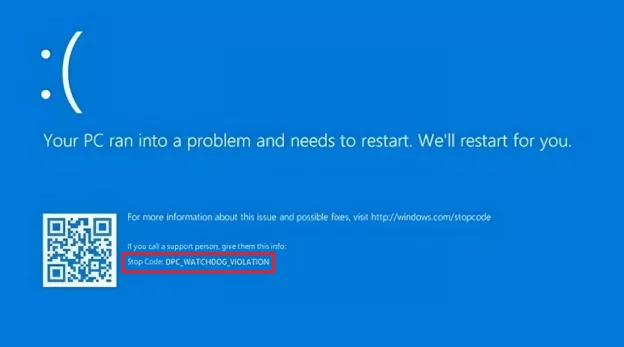
Parte 1: Cos'è l'errore DPC Watchdog Violation
Windows Stop Code DPC Watchdog Violation è un errore che rientra nella categoria degli errori BSoD. BSOD è l'acronimo di Blue Screen of Death (schermata blu della morte) e significa letteralmente la schermata blu che vedi quando il tuo PC incontra un errore.
Windows Stop Code Watchdog Violation non è di per sé un errore, ma consideralo come un sistema preventivo che mette al sicuro il tuo sistema da qualsiasi operazione dannosa e riavvia immediatamente il PC.
Alcuni dei motivi più comuni per cui si verifica la violazione di Stop Code Watchdog possono essere un file di sistema corrotto, driver obsoleti o corrotti o file dannosi che potrebbero potenzialmente danneggiare il tuo PC.
Parte 2: Come risolvere facilmente l'errore DPC Watchdog Violation Blue Screen?
Per risolvere l'Stopcode DPC_Watchdog_Violation di Windows con il 100% di successo, hai bisogno di una soluzione unica che ti abbiamo fornito: 4DDiG Windows Boot Genius. Questo potente programma per Windows ti aiuta a risolvere quasi tutti i problemi legati all'avvio di Windows, il che lo rende la soluzione perfetta quando si tratta di risolvere.
Oltre a correggere il Watchdog Stop Code, puoi usare 4DDiG Windows Boot Genius anche per recuperare i dischi rigidi non avviabili. Il più grande vantaggio di usare 4DDiG Windows Boot Genius è che è dotato di tante altre funzioni che potrebbero soddisfare la tua fantasia.
- Risolvi istantaneamente i problemi di Windows: Schermo blu/nero, tutti i crash di sistema in pochi minuti!
- Riavvia i computer poco reattivi con un avvio senza sforzo.
- Recupera senza problemi i dati dai dischi rigidi che non si avviano.
- Ripristina la password locale e di dominio di Windows.
-
Semplifica le attività di partizione: Backup, ripristino e gestione delle partizioni.
DOWNLOAD GRATISPer PCDownload Sicuro
DOWNLOAD GRATISPer MACDownload Sicuro
Dopo che il tuo computer morto si sarà riavviato con successo, 4DDiG Windows Boot Genius verrà lanciato automaticamente. Seleziona "Riparazione automatica".
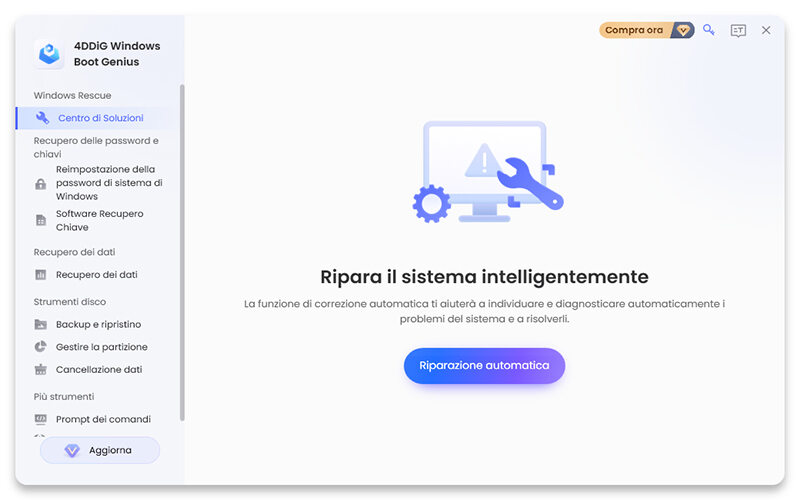
-
Clicca su "Avvia riparazione" quando selezioni la partizione da riparare.
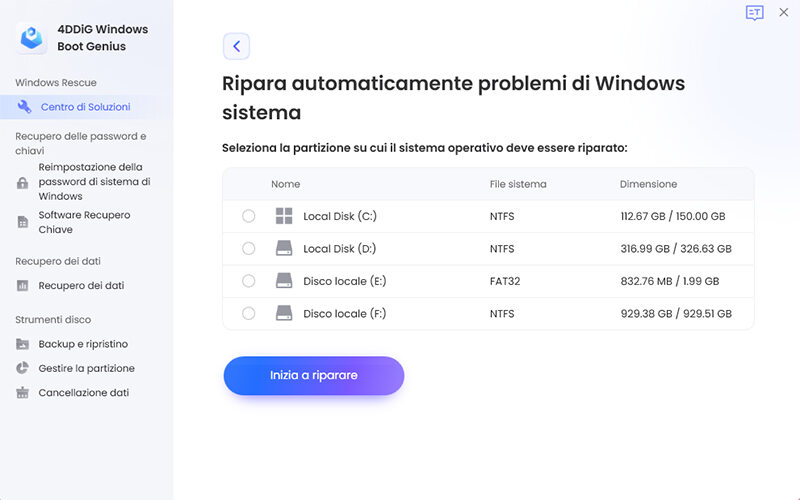
-
Attendi il completamento della riparazione automatica e riavvia il PC per vedere i risultati della riparazione.
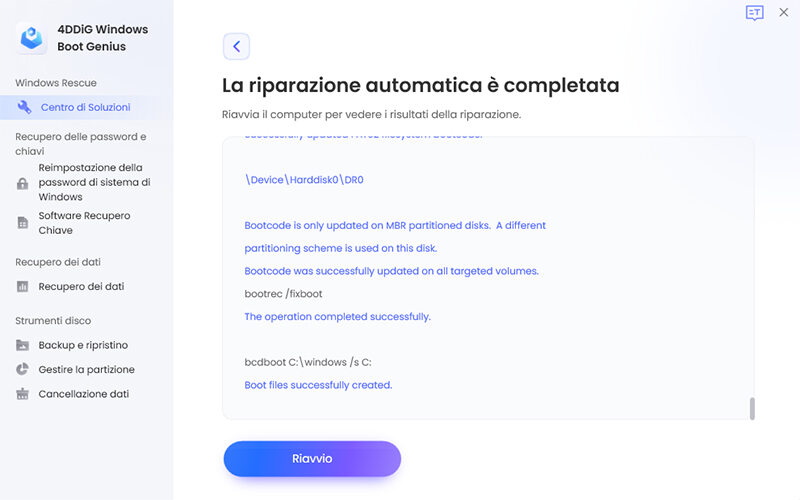
Parte 3: Come risolvere l’errore DPC watchdog violation Windows 11 in altri modi
Insieme a 4DDiG Windows Boot Genius, ti proponiamo 7 dei metodi più efficaci che puoi provare per risolvere la violazione dello Stop Code DPC Watchdog. Iniziamo.
Modo 1: Esegui il Visualizzatore eventi
La prima cosa da provare è il Visualizzatore Eventi. Il Visualizzatore Eventi è un programma offerto da Windows per capire dove si trova il problema. Ti mostra l'evento che sta causando un errore o un segnale di avvertimento contro un evento sospetto.
Per accedere al Visualizzatore eventi, segui i seguenti passaggi.
- Premi il tasto Windows + X e clicca su Visualizzatore eventi dal popup.
- A questo punto, dal lato sinistro della finestra del Visualizzatore eventi, clicca su Registri di Windows e poi su Sistema. Vedrai un elenco di eventi tra i quali potrai trovare quelli con lo stato di Errore o di Avviso.
-
Una volta che sai quali sono gli eventi che causano problemi, puoi risolverli manualmente per risolvere il problema.
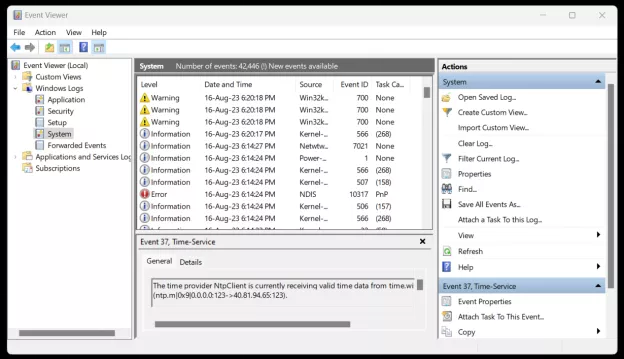
Modo 2: Controllare e correggere gli errori del disco
In secondo luogo, devi verificare la presenza di eventuali errori del disco e risolverli. Nella maggior parte dei casi il problema risiede nei dischi che potrebbero danneggiare alcuni file di sistema causando l'errore Watchdog Stop Code. La correzione degli errori del disco potrebbe risolvere il problema della violazione del codice di arresto di Windows DPC Watchdog. Ecco come fare.
- Digita nella barra di ricerca "cmd" per aprire il Prompt dei comandi.
- Eseguilo come amministratore facendo clic con il tasto destro del mouse.
- Una volta aperto il prompt dei comandi, digita "chkdsk c: /f" e premi Invio (puoi cambiare la lettera c con una qualsiasi delle lettere delle unità che vuoi controllare).
-
Digita Y e premi Invio.
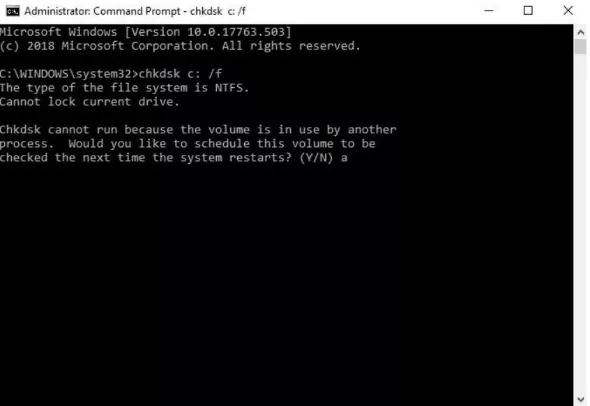
Modo 3: Cambiare il controller SATA AHCI
La modifica del driver SATA AHCI potrebbe risolvere il problema della violazione del codice di arresto DPC Watchdog di Windows 10. Per farlo, segui attentamente i passaggi indicati di seguito.
- Premi il tasto Windows + X e clicca su Gestione dispositivi per aprirla.
- Dall'elenco, trova i controller IDE ATA/ ATAPI e fai clic su di essi per espanderne il contenuto. Clicca con il tasto destro del mouse sul controller Standard SATA AHCI e clicca su Proprietà.
- Nella scheda Driver, clicca su Dettagli driver. Dovrebbe essere presente un driver chiamato iaStorA.sys. Clicca su OK.
-
Clicca su Aggiorna driver. Clicca su "Cerca il software del driver nel mio computer". Clicca su "Fammi scegliere da un elenco di driver di periferica presenti sul mio computer".
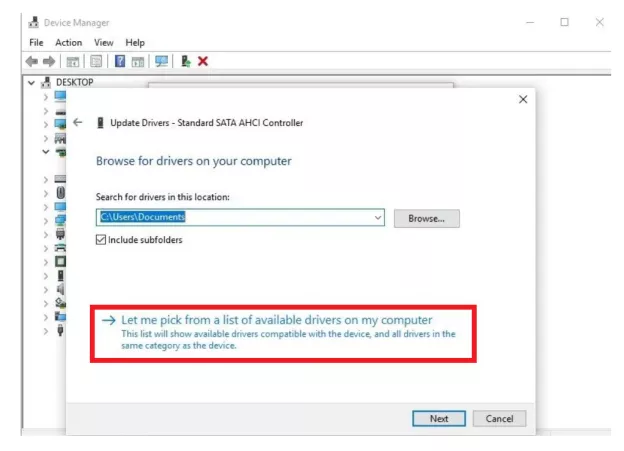
- Clicca su "Controller SATA AHCI standard" e poi su Avanti.
- Riavvia il computer per salvare le modifiche.
Se questo metodo non risolve il problema dell'arresto del codice DPC Watchdog Violation di Windows 11, prova la soluzione successiva che consiste nel riparare i file di sistema.
Modo 4: Scansionare e correggere i file di sistema
La correzione dei file di sistema risolve spesso questo problema perché è una delle ragioni più comuni dell'errore Watchdog Stop Code. Ecco come scansionare e correggere i file di sistema.
- Apri il Prompt dei comandi cercando cmd nella casella di ricerca di Windows.
- Esegui il Prompt dei comandi come amministratore facendo clic con il tasto destro del mouse.
- Digita "SFC/scannow" e premi Invio.
Modo 5: Aggiornamento del firmware dell'SSD
Anche il firmware dell'SSD non aggiornato può essere la causa principale di questo problema. È molto raro che tu abbia un'unità SSD con una versione obsoleta del firmware, ma è possibile, quindi abbiamo aggiunto anche questo alla nostra lista. Poiché le unità SSD sono una fonte di archiviazione più affidabile, di solito non vengono sostituite in tempi brevi e quindi rimangono nei PC per un periodo di tempo piuttosto lungo. È possibile che un'unità SSD si trovi lì con una vecchia versione del firmware che causa la violazione del codice di arresto DPC Watchdog.
Per aggiornare il firmware dell'SSD, devi seguire i seguenti passaggi.
- Apri Esegui premendo insieme i tasti Windows + R.
- Si aprirà una finestra di dialogo. Digita msc e premi Invio o clicca su OK.
- Si aprirà la finestra Gestione disco. Espandi l'unità Disco cliccando su di essa.
- Prendi nota del numero di modello del tuo SSD indicato alla voce Unità disco.
- Vai sul sito web del produttore del tuo SSD e cerca il firmware dello stesso numero di modello.
- Una volta trovato, scarica l'ultima versione del firmware e installala per aggiornare il firmware dell'SSD.
Modo 6: Verificare la compatibilità del software e dell'hardware
Potrebbe esserci un'incompatibilità software o hardware nel tuo computer. Un sistema software o hardware incompatibile può portare a diversi errori di Blue Screen of Death, tra cui il codice di stop DPC_Watchdog_Violation.
Se il problema si presenta da poco, controlla il software installato di recente. È molto probabile che il software appena installato stia mandando in crash il sistema. Inoltre, dovresti ricontrollare il numero di dispositivi esterni che hai collegato al computer. Spesso l'utilizzo di un componente hardware difettoso come una chiavetta USB può causare questo problema.
Si consiglia di scollegare e ricollegare tutti i dispositivi esterni per verificare quale componente è responsabile del problema.
Parte 4: Anche le persone chiedono
D 1: Cosa causa la violazione del watchdog DPC?
I file di sistema corrotti, l'incompatibilità del software o dell'hardware e i driver obsoleti sono una delle cause principali della violazione del codice di controllo DPC. Inoltre, anche una versione non aggiornata del firmware dell'SSD è una causa comune della violazione del codice di arresto di Windows.
D 2: Una RAM difettosa può causare la violazione del watchdog DPC?
Sì, infatti. Una RAM difettosa può causare il blocco del sistema e quindi la comparsa di errori BSoD, tra cui la violazione del watchdog DPC. La RAM è un componente importante di un computer, quindi se è difettosa, ti porterà sicuramente a un errore di violazione del watchdog DPC.
D 3: Qual è il watchdog del DPC che ha rilevato un tempo di esecuzione prolungato a un IRQL?
Il messaggio "Il watchdog DPC ha rilevato un tempo di esecuzione prolungato a un IRQL" è un messaggio di errore BSoD di Windows. In genere indica che un driver o un componente hardware sta causando ritardi eccessivi nell'elaborazione delle Deferred Procedure Calls (DPC) a uno specifico Interrupt Request Level (IRQL).
IRQL è l'acronimo di Interrupt Request Level. Si tratta di un livello di priorità assegnato agli interrupt hardware in un sistema informatico. Quando si verifica un interrupt, il processore passa al corrispondente IRQL per gestire l'interrupt.
Pensieri conclusivi
La presenza di una Stop Code DPC Watchdog Violation sul tuo computer è un chiaro segno che qualcosa non va. In questo blog abbiamo condiviso alcuni dei metodi più efficaci per risolvere il problema dello Stop Code Watchdog Violation. Tuttavia, ti consigliamo vivamente di utilizzare 4DDiG Windows Boot Genius poiché dovrai solo affidare il tuo sistema a questo potente strumento e lasciare che faccia il resto.